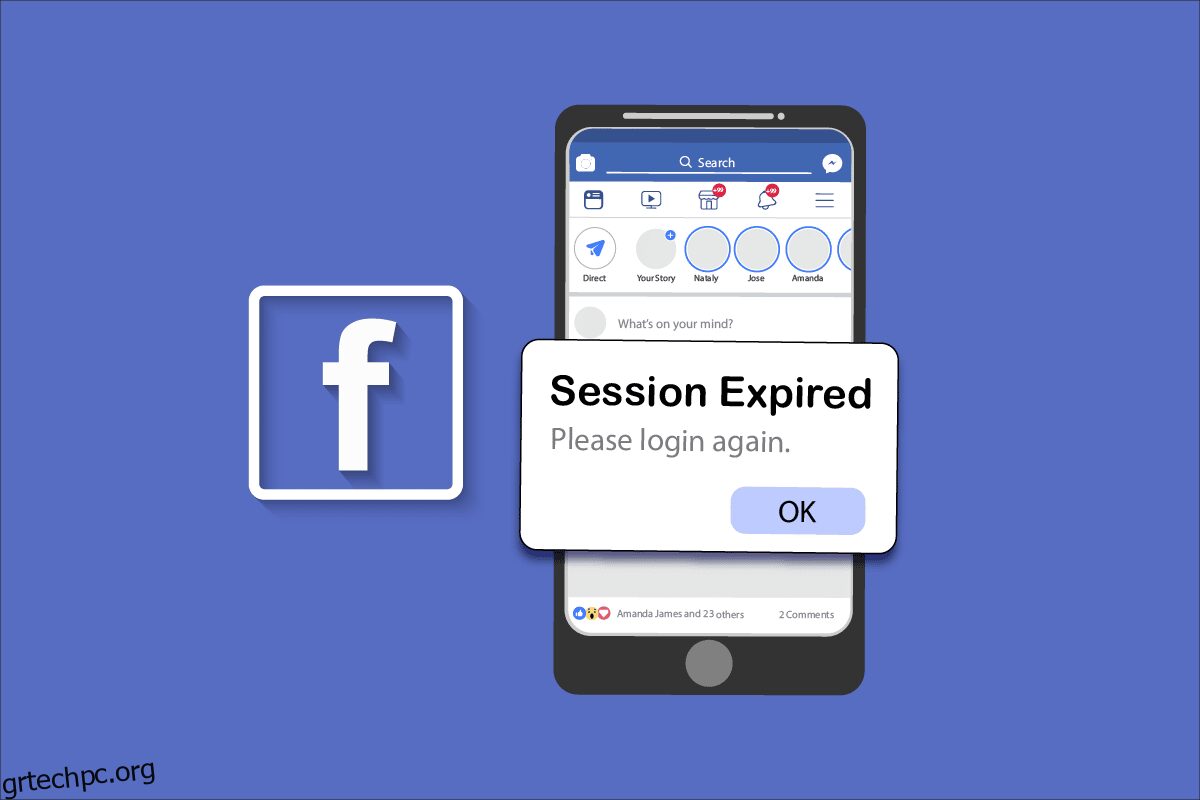Το Facebook είναι μια από τις καλύτερες πλατφόρμες μέσων κοινωνικής δικτύωσης που χρησιμοποιείται επίσης για υπηρεσίες πολλαπλών χρήσεων από την κοινή χρήση αναρτήσεων έως την αναπαραγωγή παιχνιδιών. Μπορείτε επίσης να χρησιμοποιήσετε τα διαπιστευτήρια του Facebook για να παίξετε παιχνίδια online/εκτός σύνδεσης μετά από έλεγχο ταυτότητας λογαριασμών Facebook μέσω περιόδων σύνδεσης. Μερικές φορές, αυτή η διαδικασία μπορεί να αποτύχει λόγω ορισμένων σφαλμάτων και σφαλμάτων που προκαλούν Σφάλμα λήξης συνεδρίας Facebook. Αυτό είναι το πιο κοινό σφάλμα που παρουσιάζεται σε λειτουργικά συστήματα Android, iOS, Mac και Windows. Εάν αντιμετωπίζετε επίσης το ίδιο σφάλμα, αυτός ο οδηγός θα σας βοηθήσει να διορθώσετε το σφάλμα λήξεως της περιόδου λειτουργίας της εφαρμογής Facebook στο Android. Συνεχίστε λοιπόν να διαβάζετε!
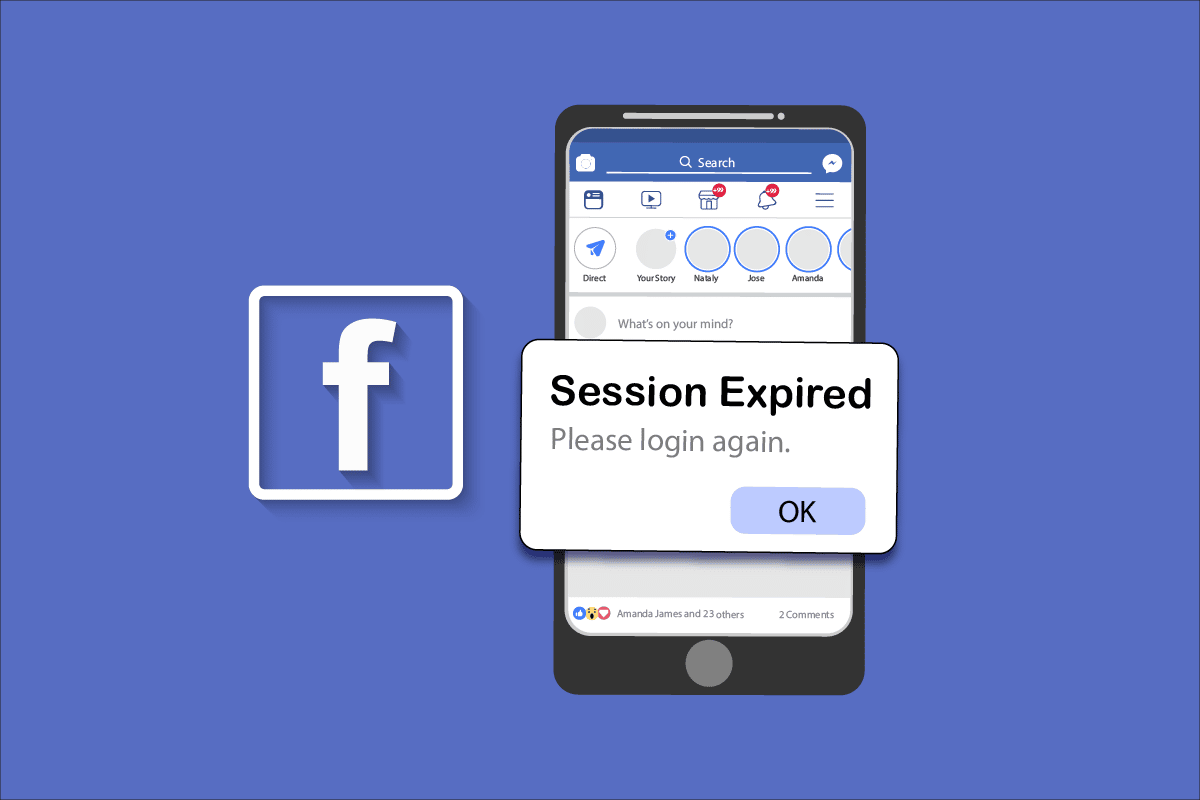
Πίνακας περιεχομένων
Πώς να διορθώσετε το σφάλμα λήξεως της συνεδρίας Facebook στο Android
Οι συνεδρίες σε οποιονδήποτε διαδικτυακό ιστότοπο σάς βοηθούν να συνδεθείτε στις αγαπημένες σας υπηρεσίες ιστού ανά πάσα στιγμή. Στο αρχικό στάδιο, οι περίοδοι σύνδεσης αναπτύσσονται με τέτοιο τρόπο ώστε να αποσυνδέονται μετά από κάποιο χρονικό διάστημα, έτσι ώστε οι άλλοι να μην έχουν πρόσβαση στα προσωπικά σας διαπιστευτήρια. Το Facebook πραγματοποιεί επίσης περιόδους σύνδεσης με τον ίδιο τρόπο, αλλά οι περίοδοι λειτουργίας συνήθως προορίζονται για άλλες εφαρμογές και υπηρεσίες τρίτων. Ως εκ τούτου, δεν θα αντιμετωπίσετε Σφάλμα λήξης περιόδου λειτουργίας Facebook στο Android όταν χρησιμοποιείτε εγγενείς εφαρμογές Facebook.
Εν ολίγοις, το Facebook ελέγχει την εγκυρότητα των συνεδριών σας και εάν μείνετε σε αδράνεια για τόσο μεγάλο χρονικό διάστημα, θα αντιμετωπίσετε ένα σφάλμα λήξεως περιόδου λειτουργίας.
Τι προκαλεί τη λήξη της περιόδου λειτουργίας εφαρμογής Facebook;
Σε αυτήν την ενότητα, θα μάθετε για κάποιους άλλους λόγους που προκαλούν το σφάλμα λήξης περιόδου σύνδεσης Facebook στη συσκευή σας Android.
- Εάν συνδεθείτε στον λογαριασμό σας στο Facebook σε διαφορετική εφαρμογή αλλά από το ίδιο Android, θα αντιμετωπίσετε αυτό το σφάλμα.
- Ο λογαριασμός σας αποσυνδέθηκε μη αυτόματα από το Facebook.
- Τεχνικά σφάλματα στον λογαριασμό σας στο Facebook.
- Κατεστραμμένη προσωρινή μνήμη εφαρμογών Facebook στο Android σας.
- Πρόβλημα συνδεσιμότητας στο Διαδίκτυο.
- Ξεπερασμένη εφαρμογή και λειτουργικό σύστημα Android.
Τώρα, γνωρίζετε τους λόγους που προκαλούν το σφάλμα λήξης περιόδου σύνδεσης στο Facebook. Ήρθε η ώρα να μάθετε τα βήματα αντιμετώπισης προβλημάτων που σας βοηθούν να διορθώσετε το Σφάλμα λήξης περιόδου λειτουργίας Facebook στο Android σας.
Μέθοδος 1: Επανεκκινήστε τη συσκευή Android
Αυτή είναι μια απλή και αποτελεσματική μέθοδος αντιμετώπισης προβλημάτων που σας βοηθά να διορθώσετε κάθε είδους προσωρινά σφάλματα στη συσκευή σας Android. Επομένως, για να διορθώσετε το σφάλμα λήξεως της συνεδρίας του Facebook στο Android, επανεκκινήστε το Android σας σύμφωνα με τις οδηγίες παρακάτω.
1. Πατήστε παρατεταμένα το κουμπί λειτουργίας στο πλάι του κινητού σας.
2. Τώρα, στο επόμενο αναδυόμενο μενού, πατήστε την επιλογή Επανεκκίνηση.

Σημείωση: Μπορείτε επίσης να πατήσετε το εικονίδιο απενεργοποίησης για να απενεργοποιήσετε τη συσκευή σας. Εάν το κάνετε, πατήστε παρατεταμένα το κουμπί λειτουργίας στο πλάι του κινητού σας για να ενεργοποιήσετε το Android σας αργότερα.
3. Περιμένετε έως ότου γίνει επανεκκίνηση του τηλεφώνου και ελέγξτε εάν μπορέσατε να διορθώσετε το σφάλμα Facebook App Session Expired που έχει εξαφανιστεί ή όχι.
Μέθοδος 2: Συνδεθείτε ξανά στο Facebook
Εάν αντιμετωπίσετε ξανά το σφάλμα λήξης περιόδου σύνδεσης του Facebook, τότε είναι άλλο ένα απλό hack για την επίλυση του προβλήματος. Εδώ, πρέπει να αποσυνδεθείτε από τον λογαριασμό σας στο Facebook και να συνδεθείτε ξανά μετά από κάποιο χρονικό διάστημα. Εδώ είναι πώς να το κάνετε.
1. Ανοίξτε το Facebook και πατήστε το εικονίδιο με τρεις γραμμές στην επάνω δεξιά γωνία της οθόνης.
2. Τώρα, πατήστε Αποσύνδεση στο κάτω μέρος της οθόνης όπως φαίνεται.

3. Περιμένετε μέχρι το Facebook να αποσυνδεθεί από τον λογαριασμό σας.

4. Περιμένετε μερικά δευτερόλεπτα και πατήστε στον λογαριασμό σας στο Facebook για να συνδεθείτε ξανά.

Αφού συνδεθείτε στον λογαριασμό σας, ελέγξτε αν μπορείτε να διορθώσετε το σφάλμα Facebook App Session Expired στο Android.
Μέθοδος 3: Επαληθεύστε την κατάσταση διακομιστή Facebook
Προτού κατηγορήσετε τη συσκευή σας για το σφάλμα λήξης περιόδου λειτουργίας, πρέπει να ελέγξετε εάν ο διακομιστής Facebook είναι εκτός λειτουργίας για συντήρηση. Μπορείτε να χρησιμοποιήσετε ορισμένες διαδικτυακές πλατφόρμες όπως το Downdetector για να ελέγξετε εάν οι διακομιστές WhatsApp λειτουργούν κανονικά χωρίς προβλήματα.
1. Επισκεφθείτε τον επίσημο ιστότοπο του Downdetector.

2. Βεβαιωθείτε ότι το μήνυμα, οι αναφορές χρηστών υποδεικνύουν ότι δεν υπάρχουν τρέχοντα προβλήματα στην ειδοποίηση Facebook.
2Α. Εάν λάβετε το ίδιο μήνυμα, τότε δεν υπάρχουν σφάλματα από την πλευρά του διακομιστή. Ακολουθήστε τις μεθόδους που περιγράφονται σε αυτό το άρθρο για να διορθώσετε το Σφάλμα λήξης συνεδρίας του Facebook.
2Β. Εάν βρείτε κάποια σφάλματα ή ειδοποιήσεις συντήρησης, δεν έχετε άλλες επιλογές από το να περιμένετε.
Μέθοδος 4: Αντιμετώπιση προβλημάτων σύνδεσης στο Διαδίκτυο
Μερικές φορές, η σύνδεσή σας στο διαδίκτυο δεν είναι σταθερή για να ενεργοποιήσει μια επιτυχημένη περίοδο λειτουργίας στη συσκευή σας Android. Για να το ελέγξετε αυτό, πλοηγηθείτε στο αγαπημένο σας πρόγραμμα περιήγησης και σερφάρετε σε οτιδήποτε. Εάν δεν λάβατε αποτελέσματα αναζήτησης, τότε η σύνδεσή σας στο δίκτυο δεν είναι σταθερή. Είναι καλή ιδέα να ελέγξετε αν έχετε ενεργοποιήσει το Wi-Fi ή τα δεδομένα εάν αντιμετωπίζετε προβλήματα. Εάν χρησιμοποιείτε μια υπηρεσία VPN, απενεργοποιήστε την και ελέγξτε αν μπορέσατε να διορθώσετε το Σφάλμα λήξης συνεδρίας του Facebook στο Android. Εάν χρησιμοποιείτε δεδομένα κινητής τηλεφωνίας, βεβαιωθείτε ότι η σύνδεση δεδομένων σας είναι ενεργοποιημένη ακολουθώντας τις παρακάτω οδηγίες.
1. Πατήστε το εικονίδιο Ρυθμίσεις στην Αρχική οθόνη σας.

2. Στη συνέχεια, πατήστε την επιλογή Κάρτες SIM & δίκτυα κινητής τηλεφωνίας όπως φαίνεται.

3. Τώρα, βεβαιωθείτε ότι η επιλογή Mobile data είναι ενεργοποιημένη όπως φαίνεται.

4. Εάν βρίσκεστε εκτός της χώρας σας ή της κάλυψης του δικτύου σας (χρησιμοποιώντας δίκτυο περιαγωγής), πατήστε Σύνθετες ρυθμίσεις όπως απεικονίζεται.
Σημείωση: Η εταιρεία κινητής τηλεφωνίας θα σας χρεώσει δωρεάν αφού ενεργοποιήσετε τη διεθνή περιαγωγή δεδομένων.

5. Στη συνέχεια, πατήστε το πλαίσιο δίπλα στην επιλογή Διεθνής περιαγωγή και ορίστε την επιλογή σε Πάντα όπως φαίνεται.

6. Πατήστε στην Περιαγωγή δεδομένων.

7. Τέλος, πατήστε Ενεργοποίηση για να επιβεβαιώσετε το μήνυμα.

Τώρα, ελέγξτε αν μπορέσατε να διορθώσετε το σφάλμα “Έληξη της περιόδου λειτουργίας εφαρμογής Facebook”. Εάν όχι, ακολουθήστε τις παρακάτω μεθόδους.
Μέθοδος 5: Ενεργοποίηση δεδομένων παρασκηνίου
Εκτός από τα δεδομένα κινητής τηλεφωνίας, πρέπει να κάνετε εναλλαγή στη χρήση δεδομένων παρασκηνίου για να διασφαλίσετε ότι το Android σας χρησιμοποιεί δεδομένα κινητής τηλεφωνίας ακόμη και σε λειτουργία εξοικονόμησης δεδομένων. Ακολουθούν μερικές οδηγίες για να κάνετε το ίδιο. Ακολουθήστε όπως αποδείχθηκε για να διορθώσετε το Facebook App Session Expired.
1. Μεταβείτε στην εφαρμογή Ρυθμίσεις όπως κάνατε νωρίτερα.

2. Τώρα, πατήστε Εφαρμογές.

3. Στη συνέχεια, πατήστε Διαχείριση εφαρμογών ακολουθούμενη από Facebook όπως φαίνεται.

4. Πατήστε στην Περιορισμένη χρήση δεδομένων.

5. Τώρα, βεβαιωθείτε ότι έχετε επιλέξει Wi-Fi και δεδομένα κινητής τηλεφωνίας (SIM 1) και Δεδομένα κινητής τηλεφωνίας (SIM 2) εάν υπάρχουν. Στη συνέχεια, πατήστε OK.

Τώρα, το Android σας παρέχει πλήρη πρόσβαση στα δεδομένα κινητής τηλεφωνίας ακόμα και όταν βρίσκεται σε λειτουργία εξοικονόμησης δεδομένων. Ελέγξτε εάν μπορείτε να διορθώσετε το Σφάλμα λήξης συνεδρίας του Facebook στο Android, εάν αυτό οφείλεται σε προβλήματα κατανάλωσης δεδομένων στο παρασκήνιο.
Μέθοδος 6: Αναγκαστική έξοδος από το Facebook
Η έξοδος από την εφαρμογή είναι εντελώς διαφορετική από το αναγκαστικό κλείσιμό της. Το αναγκαστικό κλείσιμο του Facebook θα κλείσει όλες τις διαδικασίες παρασκηνίου του και θα πρέπει να το ξεκινήσετε από την αρχή την επόμενη φορά που θα το ανοίξετε. Η κακή εφαρμογή μπορεί να επιλυθεί αμέσως και παρακάτω είναι μερικές οδηγίες για να κλείσετε αναγκαστικά την εφαρμογή Facebook.
1. Εκκινήστε την εφαρμογή Ρυθμίσεις όπως κάνατε πριν.

2. Τώρα, πατήστε Εφαρμογές.

3. Στη συνέχεια, πατήστε Διαχείριση εφαρμογών και μετά Facebook όπως φαίνεται.

4. Πατήστε στην επιλογή Αναγκαστική διακοπή στην κάτω αριστερή γωνία της οθόνης όπως φαίνεται.

5. Τέλος, επιβεβαιώστε την προτροπή πατώντας OK όπως φαίνεται.

Τώρα, επανεκκινήστε το Facebook και ελέγξτε εάν μπορείτε να διορθώσετε το σφάλμα λήξεως της περιόδου λειτουργίας Facebook στο Android ή όχι.
Μέθοδος 7: Διαγράψτε την προσωρινή μνήμη εφαρμογών Facebook
Για να διαχειριστείτε το Android σας εξαιρετικά γρήγορα, η προσωρινή μνήμη αποθηκεύεται ως προσωρινές μνήμες. Αλλά αυτά τα παλιά δεδομένα καταστρέφονται με την πάροδο του χρόνου και μπορεί να είναι ο λόγος που προκαλεί το σφάλμα λήξεως της περιόδου λειτουργίας Facebook. Σας συμβουλεύουμε να εκκαθαρίζετε την προσωρινή μνήμη της εφαρμογής σας από καιρό σε καιρό (τουλάχιστον μία φορά στις 60 ημέρες) για να αποφύγετε τυχόν διενέξεις και εδώ είναι μερικές οδηγίες για να κάνετε το ίδιο.
1. Μεταβείτε στην Αρχική οθόνη και πατήστε την εφαρμογή Ρυθμίσεις όπως φαίνεται.

2. Τώρα, πατήστε Εφαρμογές.

3. Στη συνέχεια, πατήστε Διαχείριση εφαρμογών και μετά Facebook όπως φαίνεται.

4. Πατήστε στην επιλογή Αποθήκευση όπως φαίνεται.

5. Στη συνέχεια, πατήστε Εκκαθάριση δεδομένων ακολουθούμενη από την επιλογή Εκκαθάριση προσωρινής μνήμης όπως φαίνεται.

6. Μπορείτε επίσης να πατήσετε Διαγραφή όλων των δεδομένων εάν θέλετε να διαγραφούν όλα τα δεδομένα στο Facebook.

Τέλος, ελέγξτε αν μπορείτε να διορθώσετε το σφάλμα Facebook App Session Expired.
Μέθοδος 8: Προσθέστε ξανά λογαριασμό Facebook
Εάν όλες οι προαναφερθείσες μέθοδοι δεν σας βοηθήσουν να διορθώσετε το σφάλμα Facebook App Session Expired, τότε μπορείτε να δοκιμάσετε να αφαιρέσετε τον λογαριασμό σας στο Facebook από τη συσκευή σας και να τον προσθέσετε ξανά αργότερα. Εδώ είναι πώς να το κάνετε.
1. Εκκινήστε τις Ρυθμίσεις στο τηλέφωνό σας.

2. Κάντε κύλιση προς τα κάτω στην οθόνη Ρυθμίσεις και πατήστε Λογαριασμοί και συγχρονισμός όπως φαίνεται.

3. Τώρα, πατήστε στο Facebook.

4. Στη συνέχεια, πατήστε την επιλογή Περισσότερα.

5. Τώρα, πατήστε Κατάργηση λογαριασμού.

Αφού αφαιρέσετε τον λογαριασμό σας στο Facebook από τη συσκευή σας, επανεκκινήστε το Android και συνδεθείτε ξανά στο Facebook. Ελέγξτε εάν μπορείτε να διορθώσετε το Σφάλμα λήξεως της συνεδρίας Facebook στο Android.
Μέθοδος 9: Ενημερώστε την εφαρμογή Facebook
Εάν όλες οι μέθοδοι που αναφέρονται παραπάνω δεν σας βοήθησαν να διορθώσετε το πρόβλημα που έληξε η περίοδος σύνδεσης του Facebook, πρέπει να βεβαιωθείτε ότι η εφαρμογή έχει ενημερωθεί στην πιο πρόσφατη έκδοσή της ή όχι. Κατευθυνθείτε προς το Play Store σας και ελέγξτε εάν το Facebook έχει ενημερωθεί στην πιο πρόσφατη έκδοσή του, ακολουθώντας τις παρακάτω οδηγίες.
1. Μεταβείτε στην Αρχική οθόνη και πατήστε Play Store.

2. Στη συνέχεια, πραγματοποιήστε αναζήτηση στο Facebook όπως απεικονίζεται.

3Α. Εάν υπάρχει διαθέσιμη ενημέρωση, πατήστε την επιλογή Ενημέρωση.
3Β. Εάν η εφαρμογή σας είναι ήδη ενημερωμένη, θα δείτε μόνο τις επιλογές Άνοιγμα και Απεγκατάσταση. Τώρα, μεταβείτε στην επόμενη μέθοδο αντιμετώπισης προβλημάτων για να διορθώσετε το πρόβλημα.

4. Περιμένετε έως ότου ενημερωθεί η εφαρμογή σας και ελέγξτε εάν μπορείτε να διορθώσετε το Σφάλμα λήξης περιόδου λειτουργίας Facebook.
Μέθοδος 10: Ενημερώστε το λειτουργικό σύστημα Android
Μπορείτε να διορθώσετε το σφάλμα λήξης συνεδρίας Facebook σε Android ενημερώνοντας τη συσκευή σας Android. Το τηλέφωνό σας Android ενημερώνεται αυτόματα είτε χρησιμοποιώντας τα δεδομένα κινητής τηλεφωνίας σας είτε το δίκτυο Wi-Fi. Για να διορθώσετε όλα τα προβλήματα λογισμικού, τα σφάλματα και τα σφάλματα στη συσκευή σας Android, πρέπει να ενημερώσετε το Android σας σύμφωνα με τις οδηγίες στον οδηγό μας 3 τρόποι για να ελέγξετε για ενημερώσεις στο τηλέφωνό σας Android.

Αφού ενημερώσετε το λειτουργικό σας σύστημα Android, ελέγξτε αν μπορείτε να διορθώσετε το πρόβλημα που έληξε η περίοδος λειτουργίας.
Μέθοδος 11: Εκκαθάριση της προσωρινής μνήμης του προγράμματος περιήγησης
Η προσωρινή μνήμη και τα cookies χρησιμοποιούνται για τη βελτίωση της εμπειρίας περιήγησής σας με την αποθήκευση της προσωρινής μνήμης. Τα cookies είναι αρχεία που αποθηκεύουν δεδομένα περιήγησης όταν επισκέπτεστε οποιονδήποτε ιστότοπο ή ιστοσελίδα. Με την πάροδο του χρόνου, η προσωρινή μνήμη και τα cookie αυξάνονται σε μέγεθος και καίνε το χώρο στο δίσκο σας. Επιπλέον, το Facebook App Session Expired και άλλα προβλήματα εφαρμογής μπορούν να επιλυθούν με την εκκαθάρισή τους. Εάν χρησιμοποιείτε το Facebook στην έκδοση του προγράμματος περιήγησης, σας συμβουλεύουμε να διαγράψετε την προσωρινή μνήμη και τα cookie σύμφωνα με τις οδηγίες στον οδηγό μας Πώς να εκκαθαρίσετε την προσωρινή μνήμη και τα cookies σε συσκευές Android.

Αφού διαγράψετε την προσωρινή μνήμη και τα cookie του προγράμματος περιήγησής σας, ελέγξτε εάν μπορείτε να διορθώσετε το σφάλμα λήξης περιόδου λειτουργίας Facebook στο Android.
Μέθοδος 12: Χρησιμοποιήστε την έκδοση Web του Facebook
Ωστόσο, εάν δεν επιτύχατε κάποιο σφάλμα επιδιόρθωσης του Facebook Session Expired, θα πρέπει να είναι προσεκτικοί στην ανάλυση εάν το πρόβλημα βρίσκεται στο τηλέφωνο ή στην εφαρμογή. Μπορείτε να χρησιμοποιήσετε το Facebook σε κάποιο άλλο τηλέφωνο με τα διαπιστευτήριά σας. Ελέγξτε εάν αντιμετωπίζετε σφάλμα λήξεως περιόδου λειτουργίας. Εάν δεν αντιμετωπίσατε κάποιο σφάλμα σε άλλο τηλέφωνο, τότε υποδηλώνει ότι υπάρχει πρόβλημα με την εφαρμογή σας που μπορεί να διορθωθεί με την επανεγκατάσταση της εφαρμογής στο τηλέφωνό σας. Εάν αντιμετωπίζετε το ίδιο σφάλμα σε άλλο τηλέφωνο, τότε πρέπει να ακολουθήσετε τις μεθόδους αντιμετώπισης προβλημάτων εφαρμογής που παρατίθενται σε αυτό το άρθρο για να διορθώσετε το πρόβλημα. Επίσης, δοκιμάστε να χρησιμοποιήσετε την έκδοση Web του Facebook και ελέγξτε εάν μπορείτε να διορθώσετε το σφάλμα λήξης συνεδρίας Facebook στο Android.

Μέθοδος 13: Επανεγκαταστήστε την εφαρμογή Facebook
Εάν όλες αυτές οι μέθοδοι αντιμετώπισης προβλημάτων δεν σας βοηθήσουν να διορθώσετε το σφάλμα Facebook App Session Expired, αυτό σημαίνει ότι το πρόβλημα δεν οφείλεται στην κινητή συσκευή σας. Η επανεγκατάσταση του Facebook πρέπει να θεωρείται ως εναλλακτική λύση μόνο ως εναλλακτική λύση. Η επανεγκατάσταση του Facebook θα διαγράψει όλες τις συνομιλίες σας. Επομένως, πριν απεγκαταστήσετε την εφαρμογή, βεβαιωθείτε ότι έχετε δημιουργήσει αντίγραφα ασφαλείας των δεδομένων σας.
Αφού δημιουργήσετε αντίγραφα ασφαλείας των δεδομένων σας, ακολουθήστε τα παρακάτω βήματα για να επανεγκαταστήσετε το Facebook.
1. Μεταβείτε στο Play Store όπως κάνατε νωρίτερα και πραγματοποιήστε αναζήτηση στο Facebook.

2. Τώρα, πατήστε Απεγκατάσταση όπως φαίνεται.

3. Περιμένετε μέχρι να απεγκατασταθεί πλήρως η εφαρμογή από το Android σας. Στη συνέχεια, αναζητήστε ξανά το Facebook και πατήστε Εγκατάσταση.
4. Μόλις εγκατασταθεί η εφαρμογή σας στη συσκευή σας, πατήστε Άνοιγμα όπως απεικονίζεται.
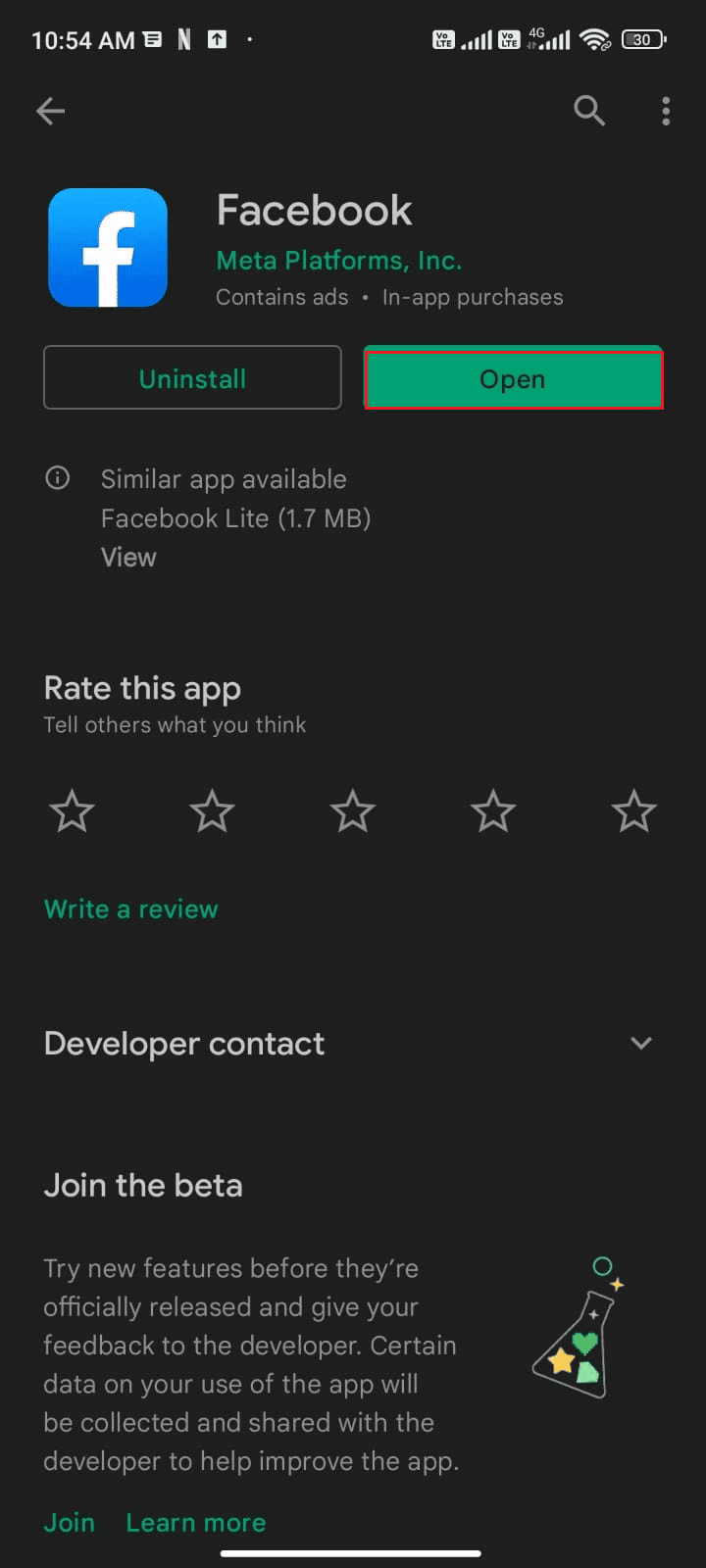
5. Τέλος, επαναφέρετε τα δεδομένα σας (αν θέλετε να το κάνετε) και ελέγξτε αν μπορείτε να διορθώσετε το Σφάλμα λήξης συνεδρίας του Facebook.
Μέθοδος 14: Επικοινωνήστε με την Υποστήριξη του Facebook
Εάν καμία από τις μεθόδους που συζητήθηκαν παραπάνω δεν σας βοήθησε να διορθώσετε το σφάλμα λήξεως της περιόδου λειτουργίας του Facebook στο Android, τότε πρέπει να απευθυνθείτε στην επίσημη ομάδα του Facebook για βοήθεια. Το Κέντρο βοήθειας του Facebook είναι η επίσημη ομάδα υποστήριξης που είναι διαθέσιμη 24 ώρες στο διαδίκτυο.
Έτσι, μπορείτε να αναφέρετε το σφάλμα Facebook App Session Expired με τη βοήθεια αυτής της σελίδας βοήθειας συμπληρώνοντας το πρόβλημα στη φόρμα όπως φαίνεται. Αυτό θα πάρει χρόνο, ωστόσο, αφού εξετάσει το παράπονό σας, η ομάδα θα απαντήσει μόλις επιλυθεί το πρόβλημα.
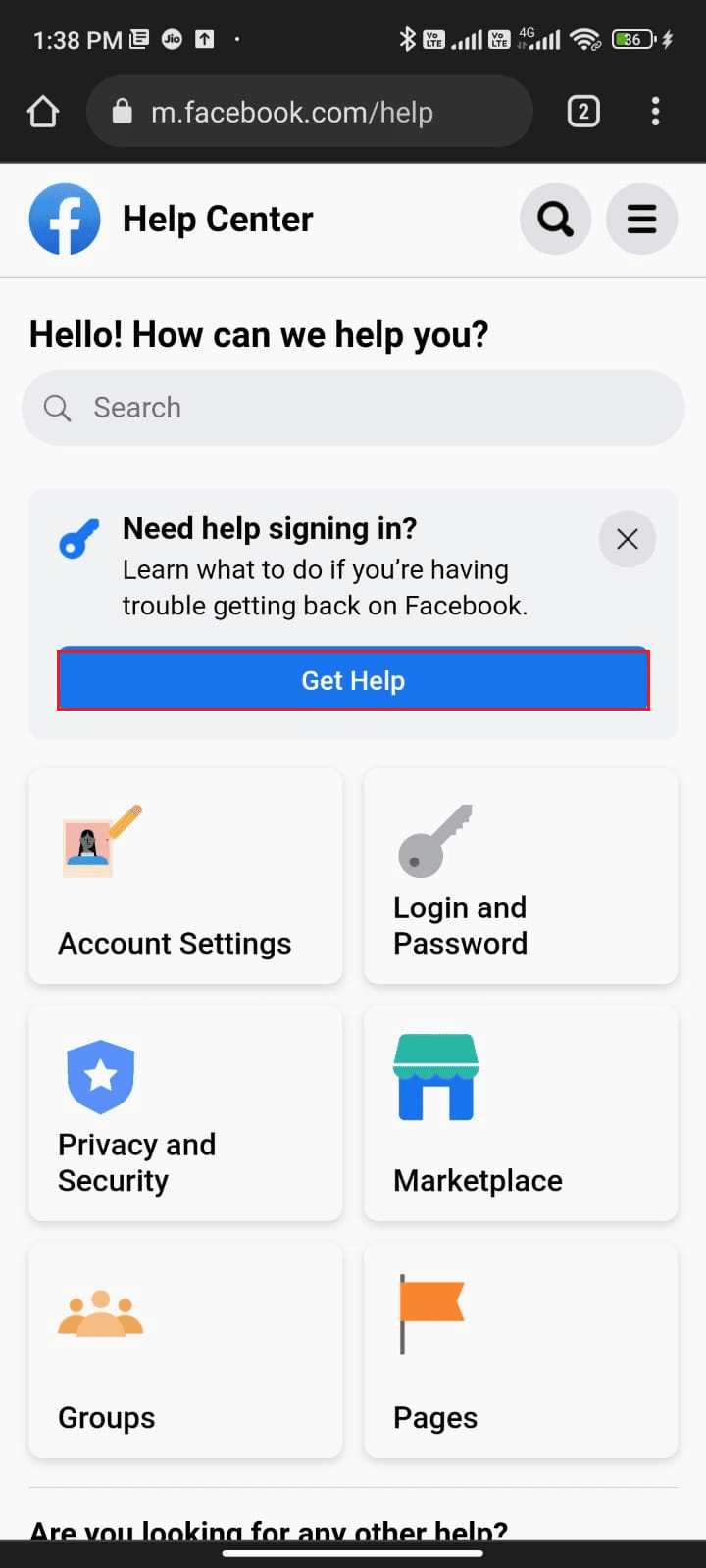
Μέθοδος 15: Επαναφορά εργοστασιακών ρυθμίσεων συσκευής Android
Εάν καμία από τις μεθόδους δεν σας βοήθησε να διορθώσετε το Σφάλμα λήξης περιόδου λειτουργίας του Facebook, τότε θα πρέπει να δοκιμάσετε μια επαναφορά εργοστασιακών ρυθμίσεων του Android. Σημειώστε ότι πρέπει να επαναφέρετε το Android στην εργοστασιακή του έκδοση μόνο εάν καμία από τις μεθόδους δεν σας έχει βοηθήσει.
Σημείωση: Η επαναφορά εργοστασιακών ρυθμίσεων του κινητού σας θα διαγράψει όλα τα δεδομένα σας και θα τα επαναφέρει στις εργοστασιακές του ρυθμίσεις. Ως εκ τούτου, σας συμβουλεύουμε να δημιουργήσετε αντίγραφα ασφαλείας των απαραίτητων δεδομένων πριν ακολουθήσετε τη διαδικασία. Διαβάστε τον οδηγό μας για τη δημιουργία αντιγράφων ασφαλείας των δεδομένων του τηλεφώνου σας Android.
Για να επαναφέρετε τις εργοστασιακές ρυθμίσεις του κινητού σας, διαβάστε και εφαρμόστε τα βήματα στον οδηγό μας Πώς να κάνετε σκληρή επαναφορά οποιασδήποτε συσκευής Android.
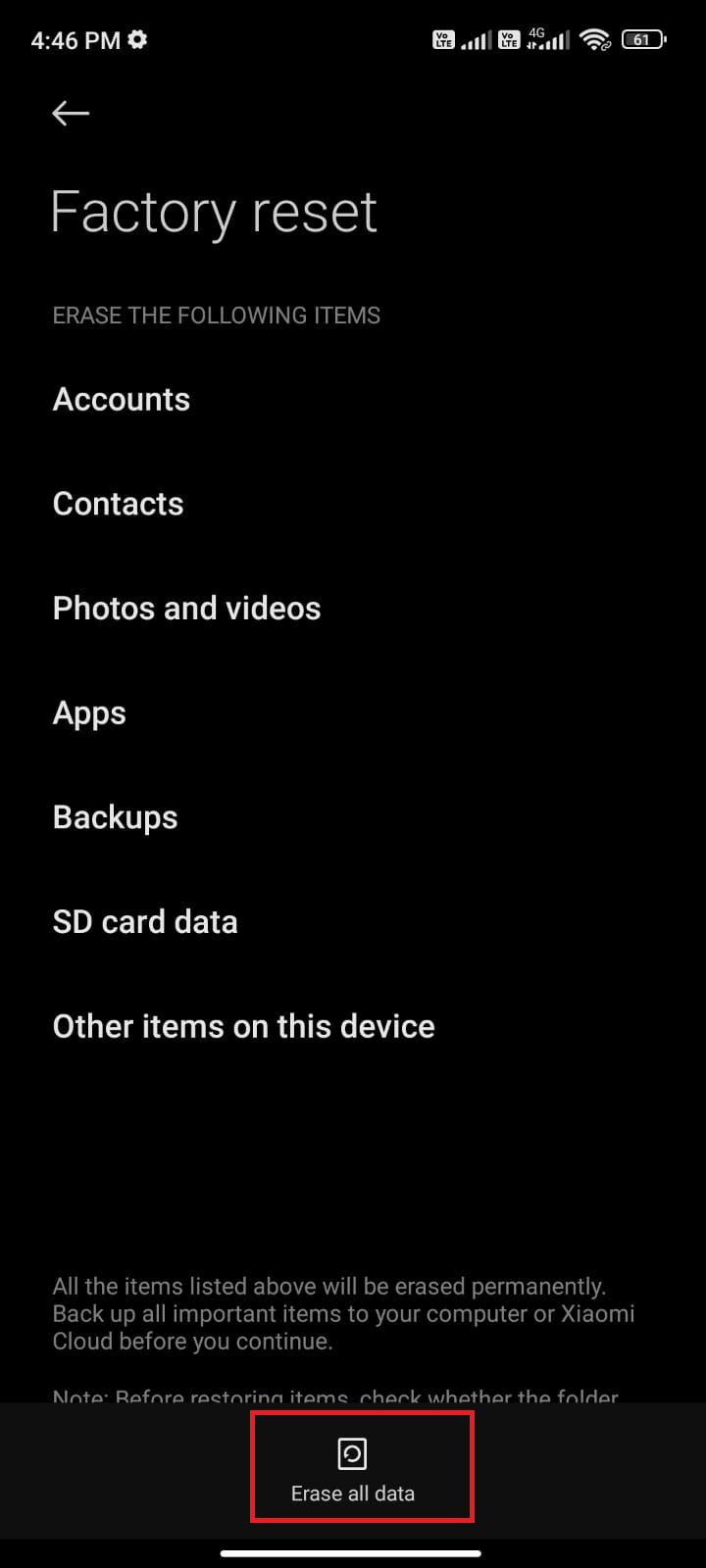
***
Ελπίζουμε ότι αυτός ο οδηγός ήταν χρήσιμος και ότι μάθατε πώς να διορθώσετε το σφάλμα λήξεως της περιόδου λειτουργίας Facebook στο Android. Μη διστάσετε να επικοινωνήσετε μαζί μας με τις ερωτήσεις και τις προτάσεις σας μέσω της παρακάτω ενότητας σχολίων. Πείτε μας ποιο θέμα θέλετε να εξερευνήσουμε στη συνέχεια.